登录
- 微信登录
- 手机号登录
微信扫码关注“汇帮科技”快速登录
Loading...
点击刷新
请在微信【汇帮科技】内点击授权
300秒后二维码将过期
二维码已过期,点击刷新获取新二维码
登录
登录
其他登录方式
修改日期:2024-09-23 15:23
批量删除文件名后缀:四个简单的方法
处理大量文件时,经常需要批量删除文件名后缀,以提高工作效率。在本文中,我们将分享四个简单且实用的方法来帮助你轻松完成这项任务。
如何删除文件的后缀名?使用这四个方法轻松解决

这个软件是专为电脑桌面打造的应用工具,具有强大的功能。步骤如下:
1. 下载和安装:首先下载并安装“汇帮批量重命名软件”。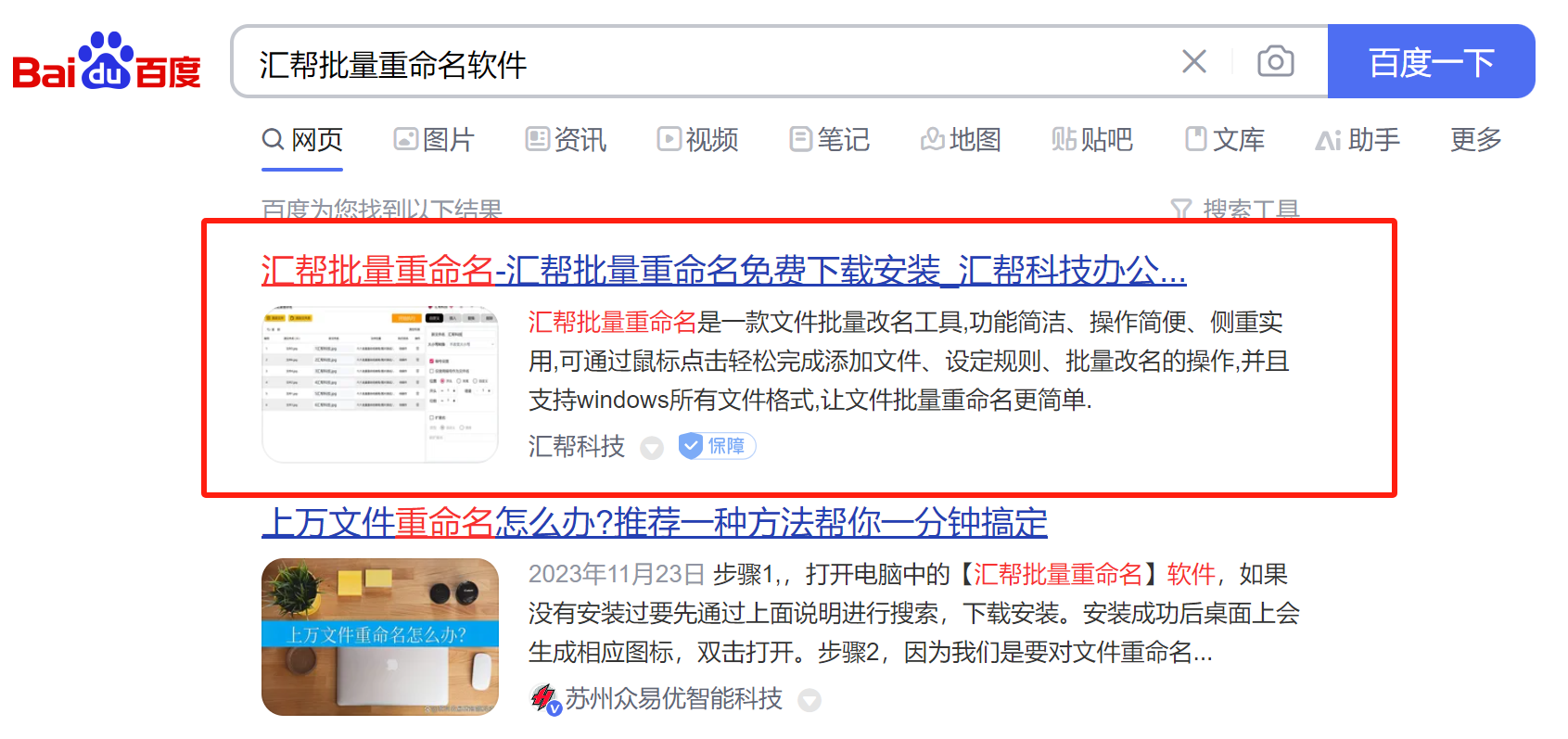
2. 启动软件:启动软件,并在主界面找到并点击“文件重命名”选项。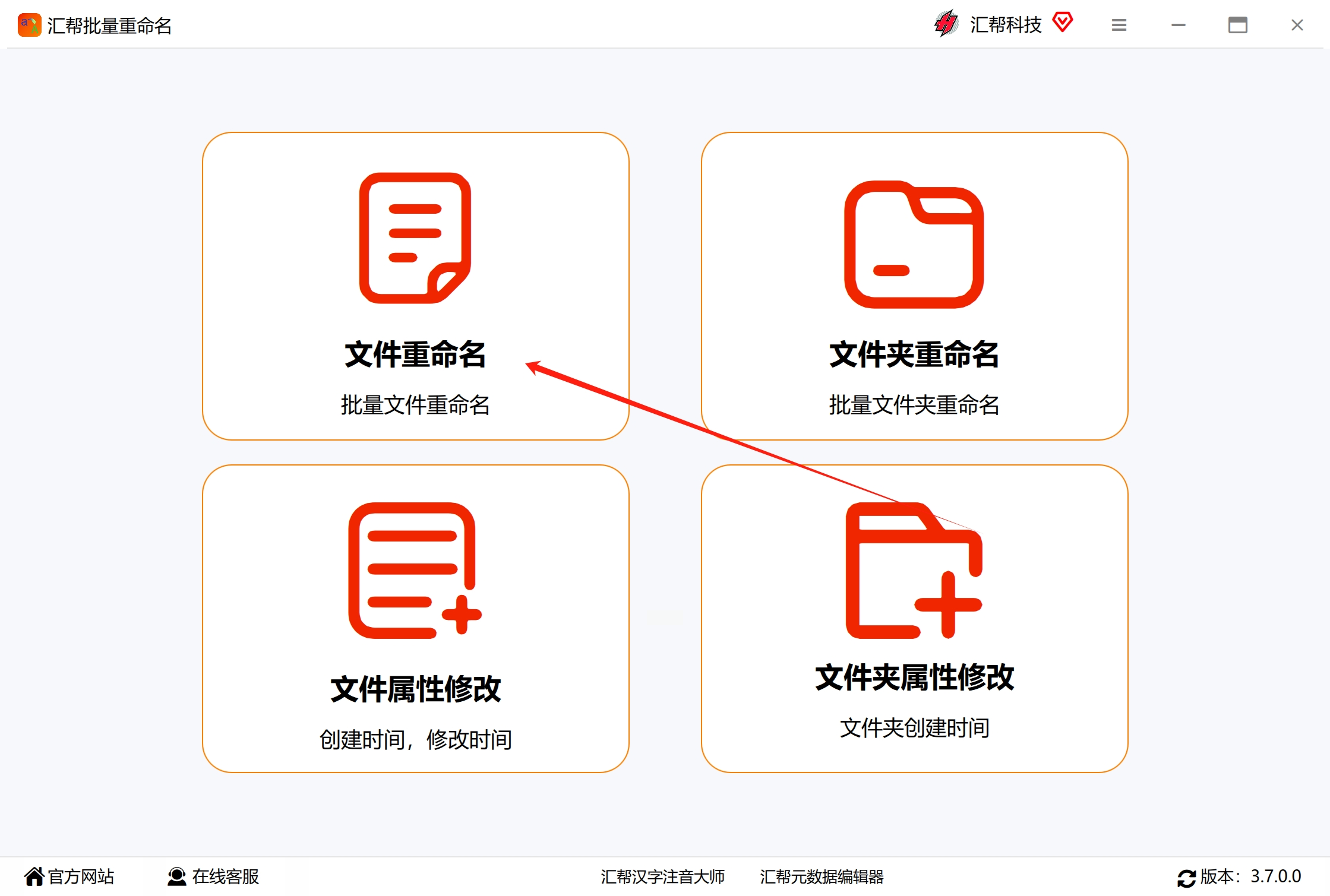
3. 添加文件:点击“添加文件”或者“添加文件夹”的按钮,导入需要去掉后缀的文件。也可以直接把文件拖到软件中,数量和文件的内存大小不受限制。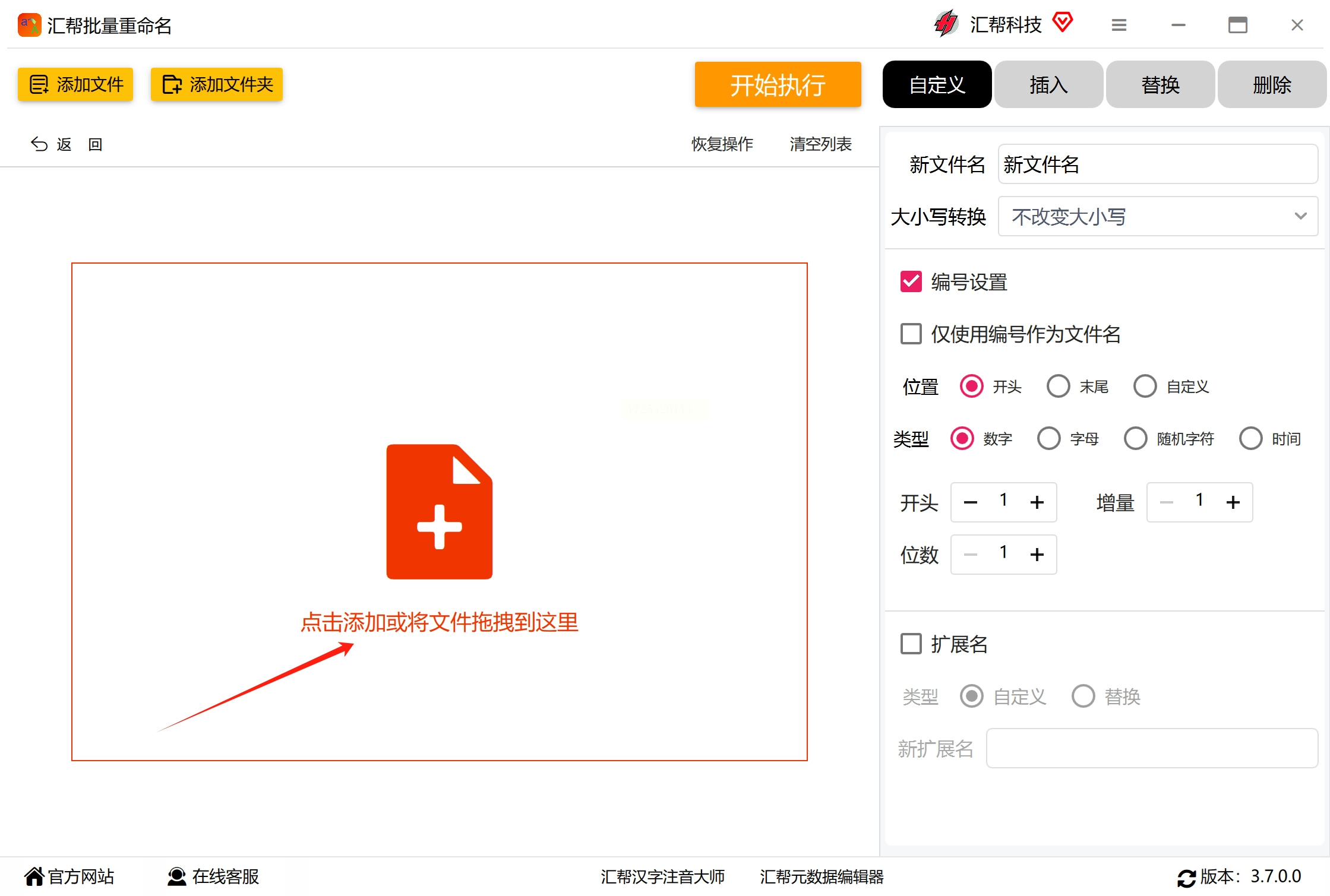
4. 删除后缀:在右边区域里找出并且选中“删除”的按钮,挑选出合适的删除策略,然后输入你想要删除的具体内容。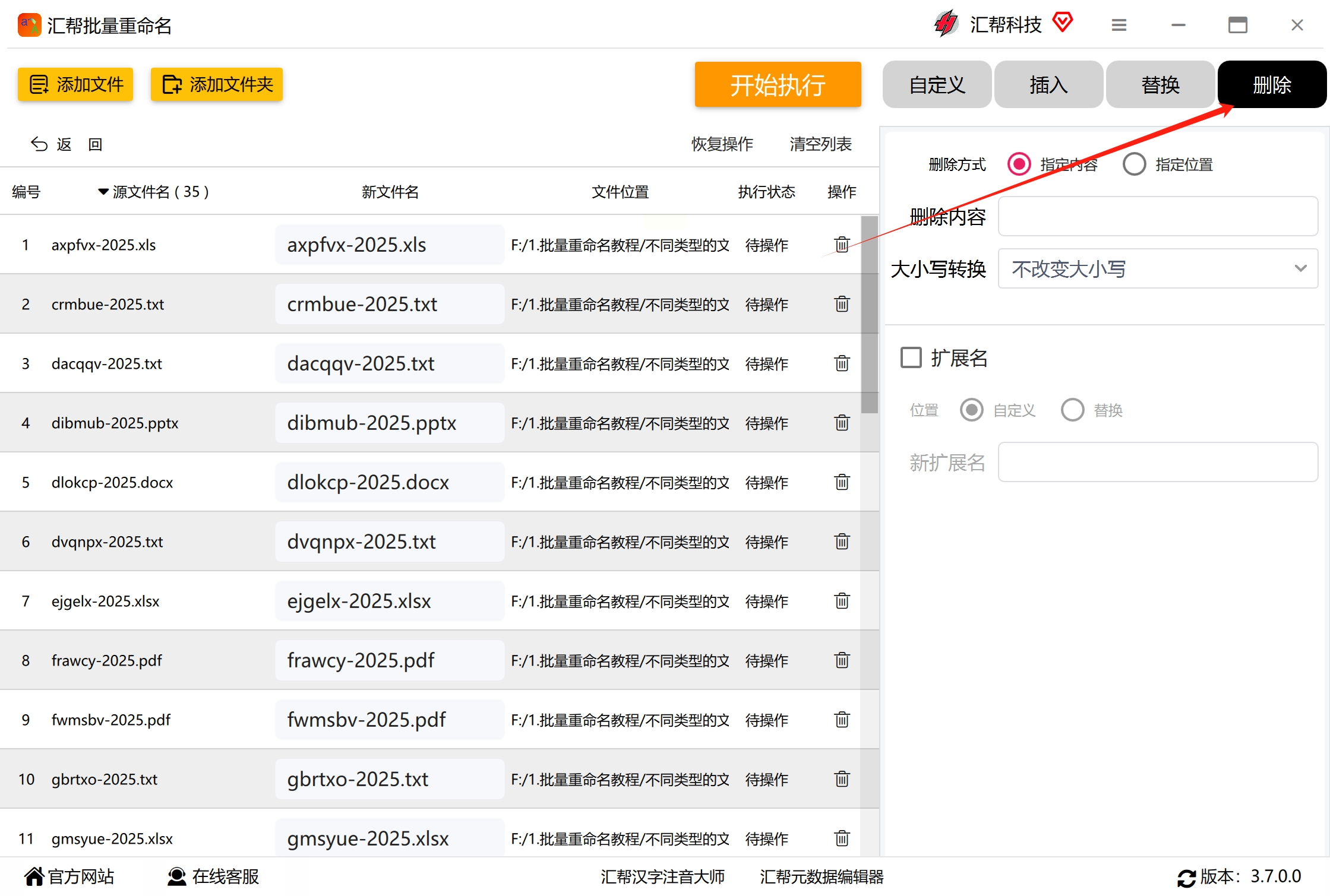
5. 预览效果:在左边区域里,你可以随时看到新的文件名的显示效果。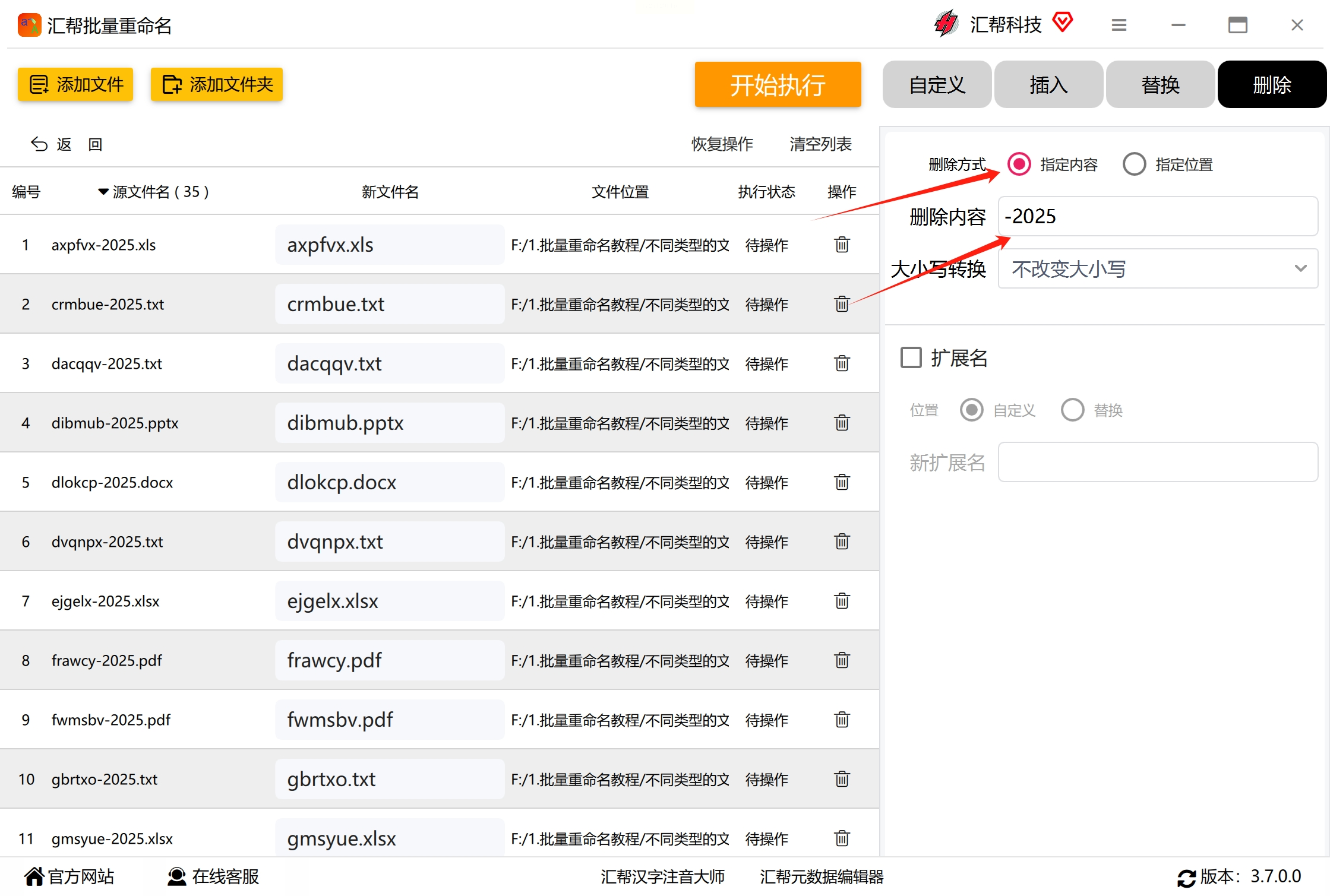
6. 开始执行:点击上面的“开始执行”按钮,这个软件就会马上开始对文件名进行删除处理了。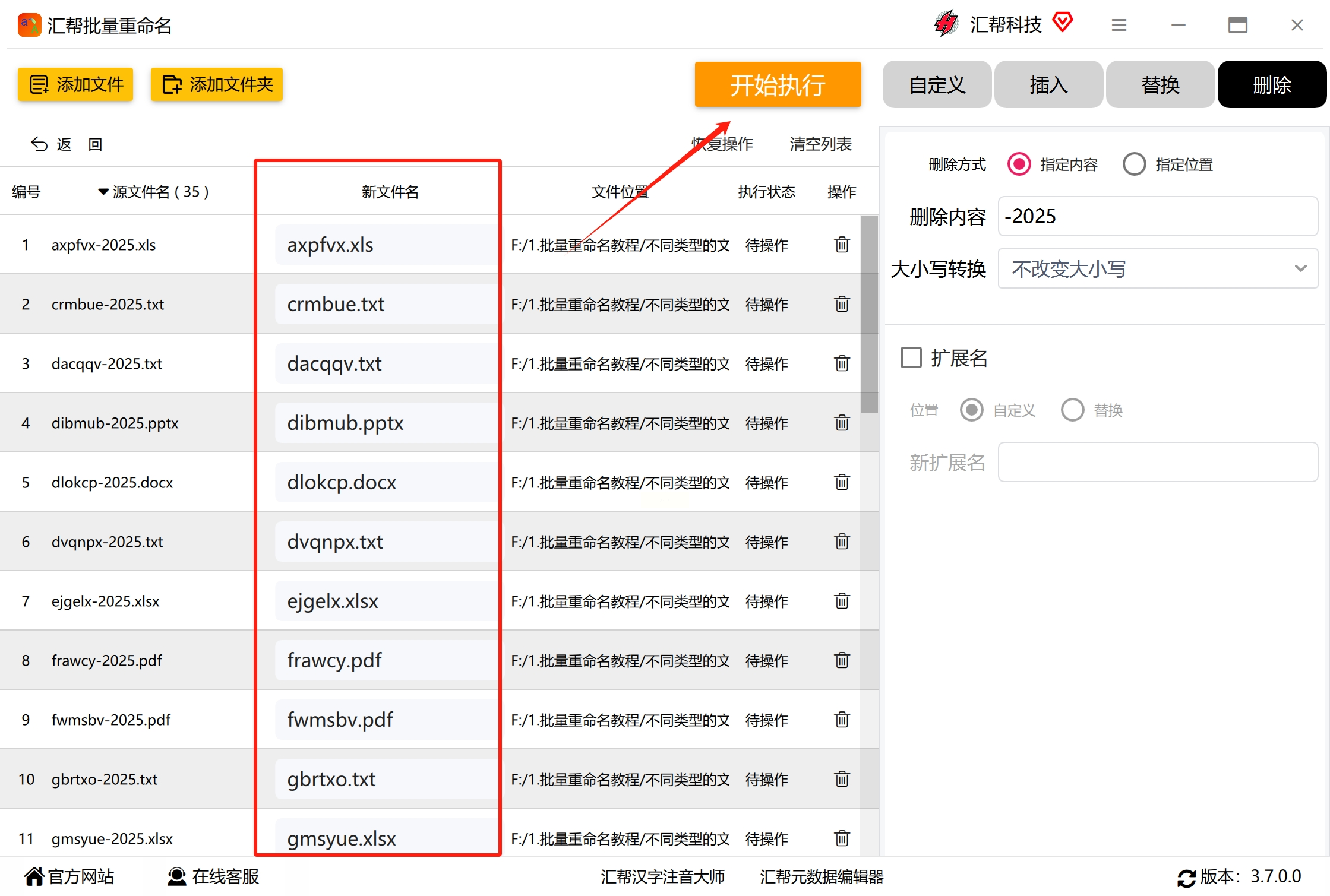
处理完成的效果如下。
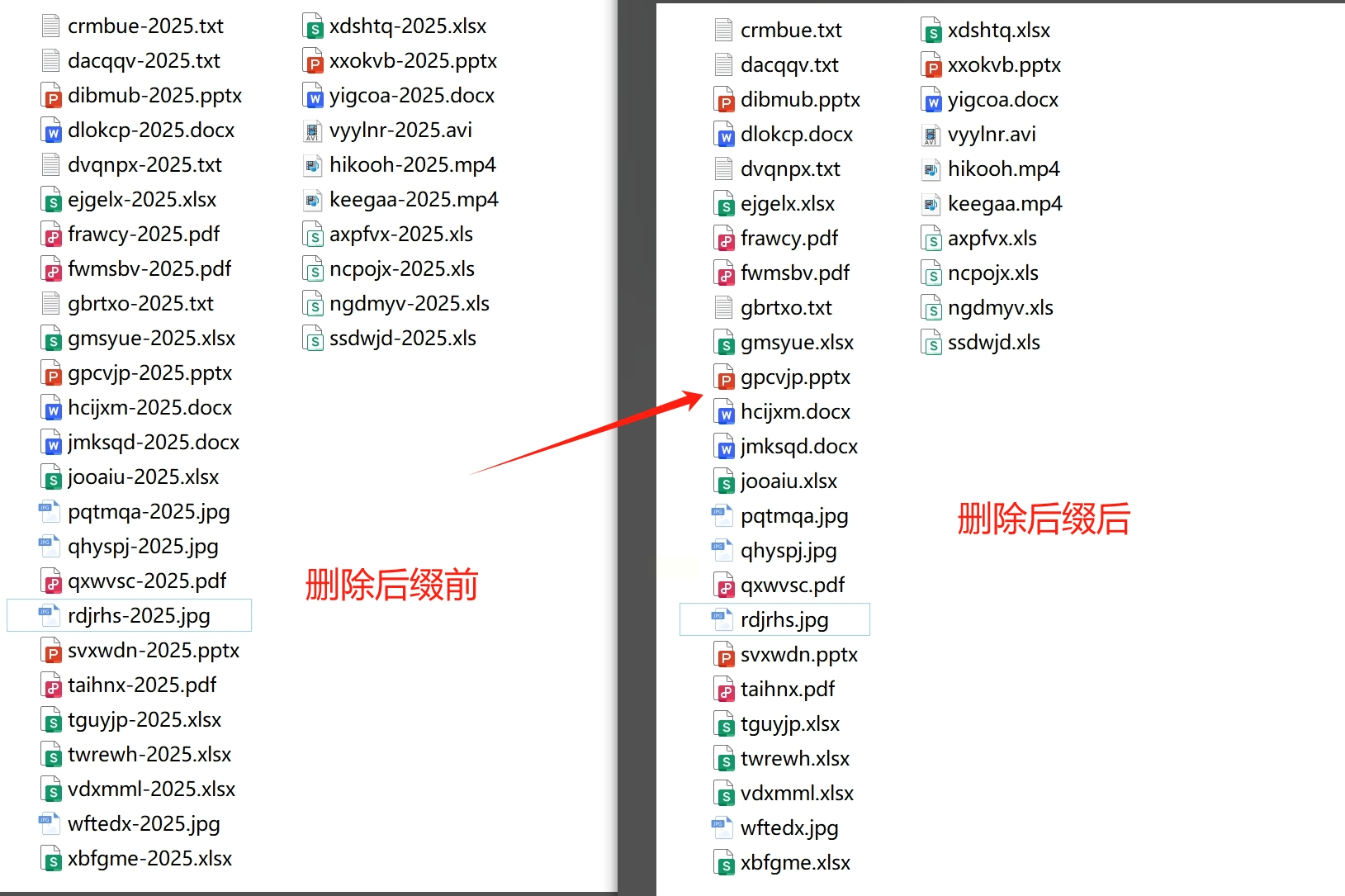
还能恢复当次操作。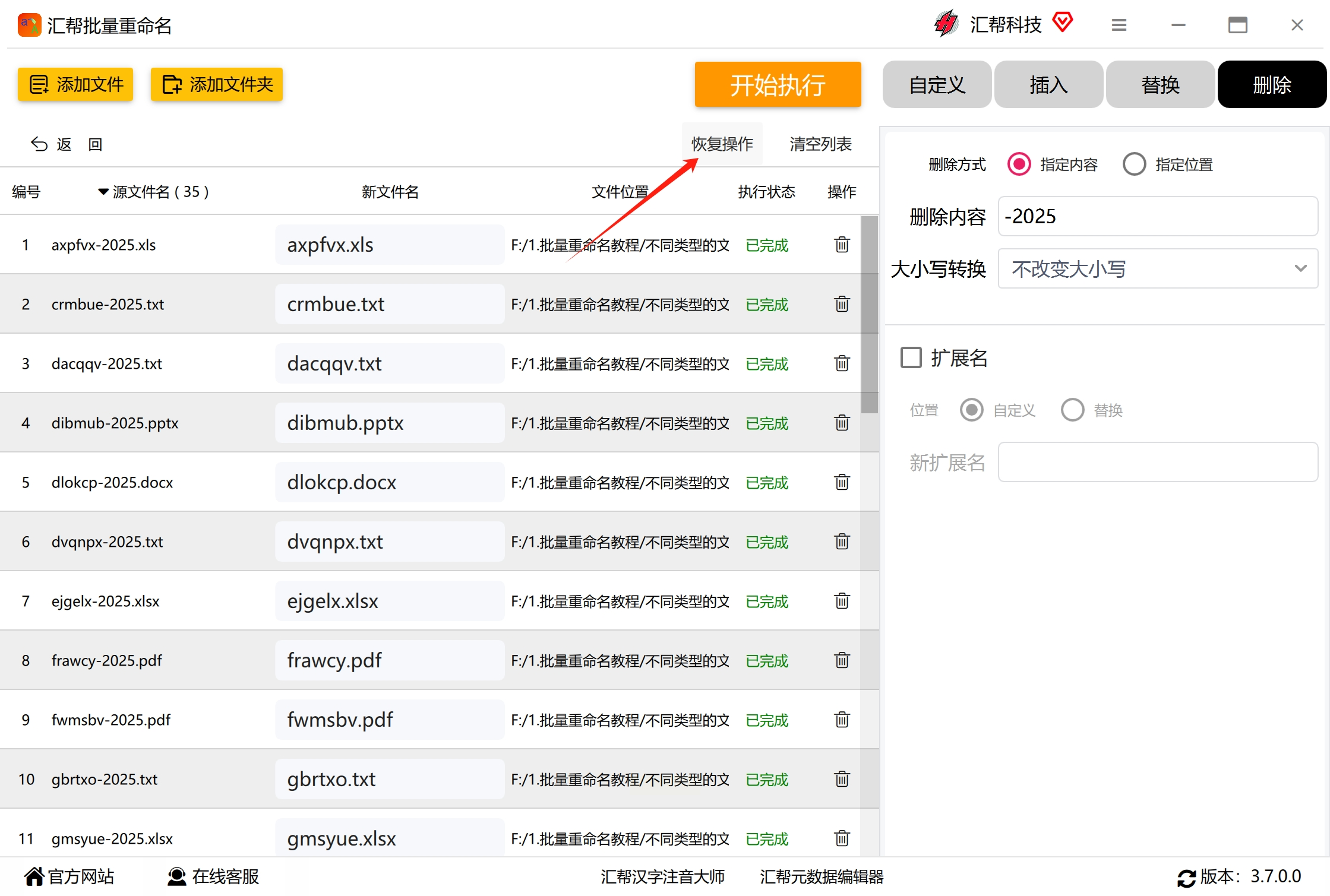
如果你对命令行操作比较熟悉,也可以使用bat文件来批量删除文件名后缀。步骤如下:
1. 创建文本文件:首先,请在电脑上创建一个新的文本文件。
2. 复制代码:将示例代码完整地复制并粘贴至新创建的文本文件中。
3. 保存文件:保存文件,并将其重命名为.bat扩展名。
4. 双击执行:双击bat文件,命令提示符就会自动执行批量删除操作。
这个软件可以帮助你快速批量添加数字序号或时间日期序号后缀。步骤如下:
1. 下载和安装:首先下载并安装“加序号”软件。
2. 启动软件:启动软件,并在主界面找到并点击“开始添加序号”的按钮。
3. 选择文件:选择需要批量添加序号的文件。
4. 设置序号参数:根据需求设置序号参数,如序号位置、前缀和后缀等。
5. 预览效果:在软件界面中预览添加后的文件名。
6. 开始执行:点击“开始执行”按钮,这个软件就会自动添加序号到文件名前缀中。
如果你对命令行操作比较熟悉,也可以使用电脑的命令提示符来批量删除文件名后缀。步骤如下:
1. 打开命令提示符:按下“Win + R”键,输入“cmd”并回车,打开命令提示符窗口。
2. 切换到文件所在目录:使用“cd”命令切换到包含需要重命名文件的目录。
3. 编写和执行命令:编写一个for循环命令来批量删除文件名后缀,例如“ren *.txt %~nf”。
4. 回车执行:按回车键,命令提示符就会自动执行批量删除操作。
通过以上四种方法,你可以轻松批量删除文件名后缀,提高工作效率。选择最适合你需求的方法,并按照步骤操作即可。
如果想要深入了解我们的产品,请到 汇帮科技官网 中了解更多产品信息!
没有找到您需要的答案?
不着急,我们有专业的在线客服为您解答!

请扫描客服二维码